Como configurar meu e-mail no Mozilla Thunderbird - Ajuda Inetweb - Base de Conhecimento
Como configurar meu e-mail no Mozilla Thunderbird
Nesse artigo mostraremos como configurar a sua conta de email no Thunderbird via POP3 e IMAP .
No Mozilla Thunderbird diferente do que ocorre no MS Outlook , Windows Live Mail e outros gerenciadores de email, o servidor de saída SMTP é configurado separadamente da conta de email.
Para configurar o SMTP na tela principal do Mozilla Thunderbird clique no menu superior Opções, em seguida Configurar contas, depois em na listagem de opções do canto esquerdo como mostra abaixo clique em Servidor de envio (SMTP) e no botão Adicionar, conforme mostra a imagem abaixo.
Em seguida digite os dados de acesso do servidor nos campos :
Descrição : Digite um nome qualquer para o servidor SMTP.
Servidor : Digite o host do SMTP de seu domínio (ex: smtp.seudominio.com.br).
Porta : Digite a porta do SMTP: 587.
Em Nome de usuário, digite o endereço de e-mail. Clique no botão OK.
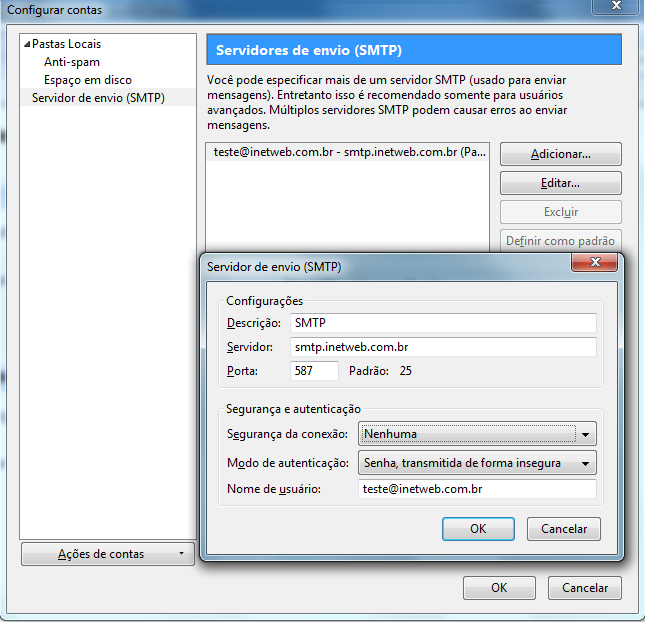
Agora com o servidor SMTP configurado você pode criar a conta Clicando no botão Ações de Contas, e na opção Nova conta de e-mail.
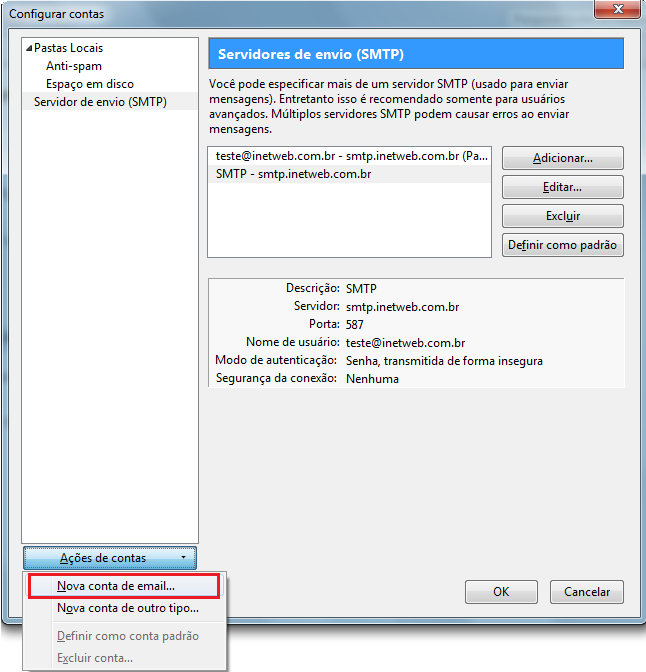
Na janela a seguir, digite Seu nome(nome que será exibido aos outros). Seu Endereço de e-mail. E sua Senha.
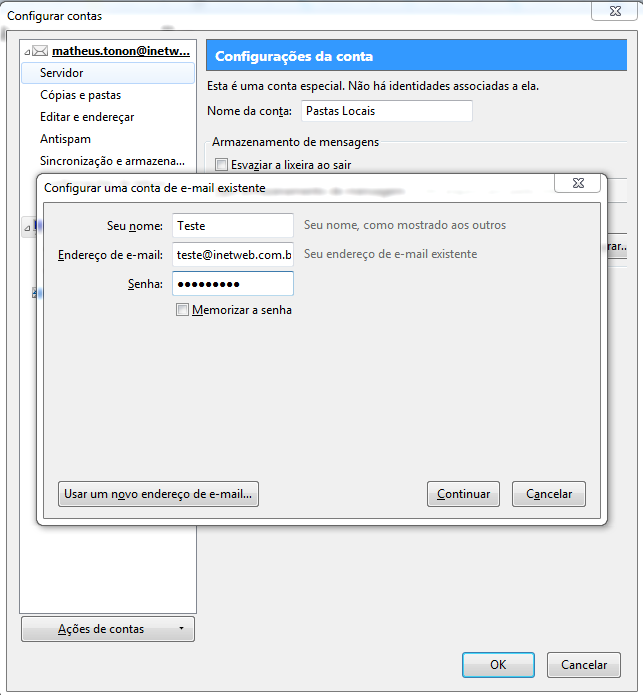
Na janela seguinte, serão feitas as configurações de POP (porta 110) e SMTP (porta 587). Terminado as configurações, confirme se todos os dados estão corretos, caso estiver correto, clique no botão Configuração manual. Caso algum dado esteja incorreto, ou em Recebimento tenha escolhido IMAP (porta 143), clique no botão Editar, faça as alterações necessárias, e a seguir clique no botão Retestar configuração.
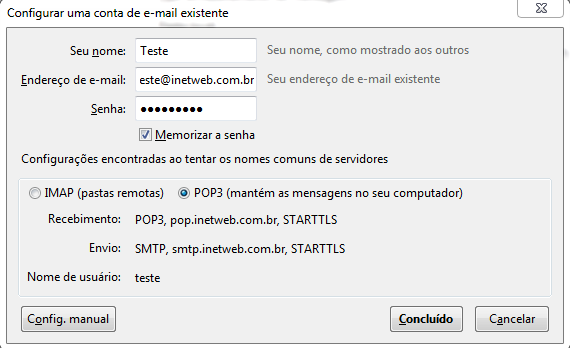
Na próxima janela, clique em Servidor, e preencha o campo Usuário com o endereço de e-mail. Feito isso, finalize clicando no botão OK.
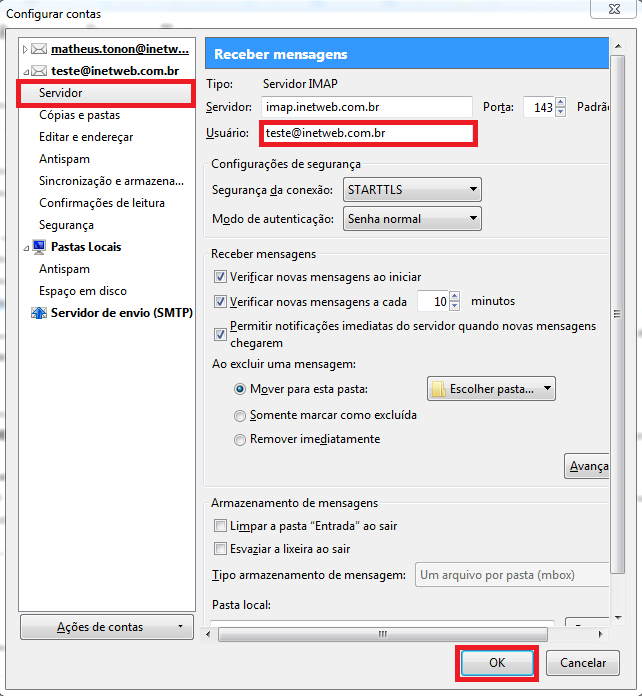
Pronto! Sua conta de email foi configurada!
Customização para Mozilla Thunderbird – IMAP
Customização a ser efetuada para garantir o funcionamento correto do serviço de email:
1. Clicar em “Ferramentas” e selecionar “Account Settings”
2. Selecionar “Servidor” na conta que esteja configurando
3. Clique no botão “Avançado”
4. Configure o “Número máximo de conexões cache para servidores:” para 1
5. Clique em “OK” e depois “OK” novamente.
